Wskazówki i porady dotyczące wiadomości Apple, o których możesz nie wiedzieć
iOS firmy Apple jest jednym z najczęściej używanych( most used) systemów operacyjnych na milionach urządzeń na świecie, ale zdziwiłbyś się, jak wiele osób, które go posiadają, prawie nie zna lub nawet nie używa wszystkich jego funkcji.
To powiedziawszy, istnieje wiele fajnych sztuczek, o których wie tylko nieliczni spośród milionów użytkowników. Niektóre z nich są schowane w Wiadomościach Apple(Apple Messages) , więc możesz zrobić coś więcej niż tylko wysyłać SMS(texts) -y , obrazy, wiadomości głosowe i wideo. Wraz z wprowadzeniem aplikacji iMessage, Apple utorowało również drogę do jeszcze bogatszego doświadczenia w iOS 10 dla użytkowników iPhone'a i iPada.

Podczas gdy czekamy na datę premiery iOS 13, który zawiera kilka funkcji przyciągających nagłówki, możesz poświęcić trochę więcej czasu na zapoznanie się z iPhonem lub iPadem z iOS 12, dzięki czemu możesz docenić to, co nadchodzi w nowej wersji.
Oto kilka wskazówek i wskazówek dotyczących Wiadomości Apple(Apple Messages) , o których możesz nie wiedzieć. Jeśli widziałeś lub słyszałeś o nich, ale nie masz pewności, jak są używane, czytaj dalej, aby dowiedzieć się więcej.
Dodaj efekty do swoich wiadomości(Add Effects To Your Messages)
Możesz ożywić swoje rozmowy, dodając wiadomościom więcej osobowości za pomocą efektów aparatu, efektów dymków, pełnoekranowych animacji, tapbacków i wielu innych.
Efekty bąbelków(Bubble Effects)
Dzięki nim możesz animować dymki wiadomości za pomocą różnych wyrażeń.
- Aby dodać te efekty, otwórz nową wiadomość lub istniejącą rozmowę i wprowadź wiadomość lub wstaw zdjęcie.

- Naciśnij i przytrzymaj przycisk Wyślij(Send) i dotknij bańki(Bubble) u góry. Wyświetl podgląd(Preview) i zastosuj żądany efekt, a następnie dotknij przycisku Wyślij(Send) po prawej stronie wybranego efektu.
Efekty pełnoekranowe(Full-Screen Effects)
Ta ekscytująca funkcja pozwala animować ekran, dodając konfetti, fajerwerki, balony, reflektor, echo, lasery, gigantyczne serce miłości i wiele innych efektów.

- Otwórz Wiadomości(Messages ) i utwórz nową wiadomość lub istniejącą rozmowę. Wpisz wiadomość, a następnie naciśnij i przytrzymaj przycisk Wyślij(Send) i dotknij Ekran(Screen)

- Przesuń w lewo, aby zobaczyć różne efekty pełnoekranowe(full-screen effects) . Wybierz ten, który chcesz i kliknij Wyślij(Send) .
Odbicie(Tapback)
Jeśli chcesz odpowiedzieć na wiadomość, używając fajnych wyrażeń, takich jak serce lub kciuk w górę, możesz użyć funkcji Tapback(Tapback) .

- Otwórz rozmowę w Wiadomościach(Messages) i kliknij dwukrotnie zdjęcie lub dymek wiadomości, na które chcesz odpowiedzieć.
- Wybierz Tapback .
Odręczne wiadomości(Handwritten Messages)
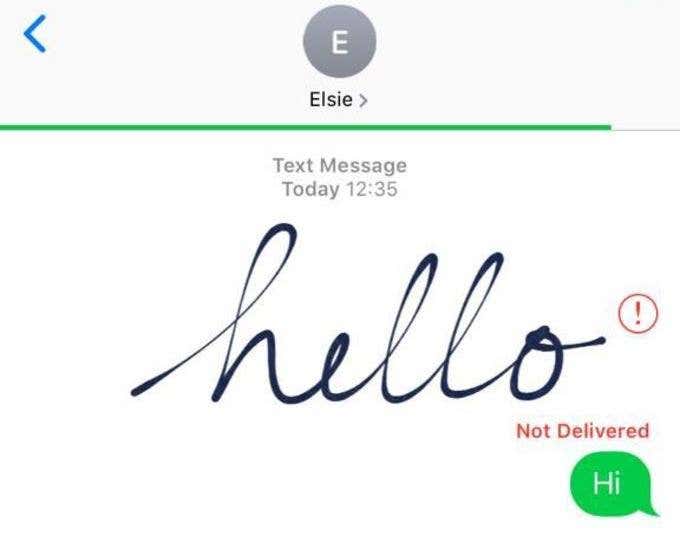
Aby nadać swoim wiadomościom osobisty charakter, możesz dodać notatkę własnym charakterem pisma. Odbiorca zobaczy, że jest animowany, jakby był napisany tuż przed nim.
- Otwórz Wiadomości(Messages) i utwórz nową wiadomość lub istniejącą rozmowę i obróć iPhone'a na bok.
- Napisz wiadomość lub wybierz opcję u dołu ekranu.
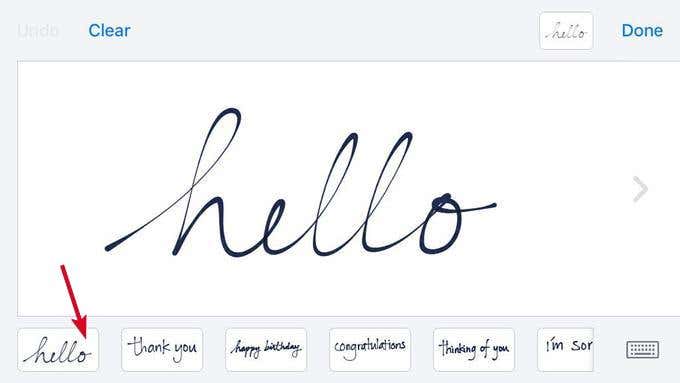
- Aby zacząć od nowa, stuknij Wyczyść(Clear) lub Cofnij(Undo) , a następnie stuknij Gotowe(Done) , aby wysłać wiadomość.

- Aby zobaczyć efekty dodane do wiadomości, naciśnij przycisk Odtwórz(Replay) .
Wyślij lub udostępnij swoją lokalizację(Send Or Share Your Location)
Jeśli przejdziesz do Ustawień(Settings) , a następnie dotkniesz swojego imienia u góry, zostaniesz przeniesiony na poniższy ekran, na którym zobaczysz opcję Udostępnij moją lokalizację . (Share My Location)Dzięki temu zobaczysz, z którą rodziną i znajomymi aktualnie udostępniasz swoją lokalizację. Możesz również wyłączyć to globalnie tutaj.

Ponadto możesz udostępniać swoją lokalizację bezpośrednio z aplikacji Wiadomości(Messages) bez konieczności otwierania Map(Maps) lub Znajdź (Find) znajomych(Friends) .

- Otwórz rozmowę i dotknij nazwy kontaktu u góry, a następnie dotknij ikony „i” lub informacji. (‘i’)Stuknij opcję Wyślij moją aktualną lokalizację(Send My Current Location) , a odbiorca zobaczy ją na mapie.
- Możesz też dotknąć opcji Udostępnij moją lokalizację(Share My Location) i wybrać, jak długo chcesz udostępniać swoją lokalizację przez godzinę, do końca dnia(hour, until end of day, ) lub na czas nieokreślony(indefinitely) .

Efekty aparatu: Animoji i Memoji(Camera Effects: Animoji & Memoji)

W systemie iOS 12 możesz używać efektów (Effects)aparatu(Camera) , aby ożywić rozmowy, udostępniając zdjęcie lub wideo za pomocą Animoji , Memoji , zabawnych naklejek, tekstu i filtrów oraz nie tylko.
Animojis używają Twojego głosu i odzwierciedlają Twoją mimikę, mapując Twoją twarz za pomocą emoji 3D. Możesz przekazać swój głos przez animowaną małpę, śpiewającą pandę, kosmitę, sarkastycznego lisa, a nawet T-Rexa(T-Rex) . Z drugiej strony Memojis umożliwiają tworzenie własnych awatarów 3D – bardziej jak dodawanie alter ego do (Memojis)Wiadomości(Messages) i FaceTime .
Ta funkcja jest zintegrowana z aplikacjami iMessage i możesz uzyskać do niej dostęp, dotykając przycisku aplikacji(App) ; wybierz swój awatar Animoji(Animoji) lub Memoji , nagraj i wyślij do odbiorcy. Do zdjęcia lub wideo możesz dodać więcej niż jeden efekt.
Stuknij Gotowe(Done) , aby dodać osobistą wiadomość przed wysłaniem zdjęcia lub wideo. Jeśli nie chcesz go wysyłać, kliknij Anuluj(Cancel) lub „ X ” w prawym górnym rogu zdjęcia.
Aby korzystać z tej funkcji, potrzebujesz modelu iPhone X lub nowszego.
Wysyłaj wiadomości grupowe(Send Group Messages)
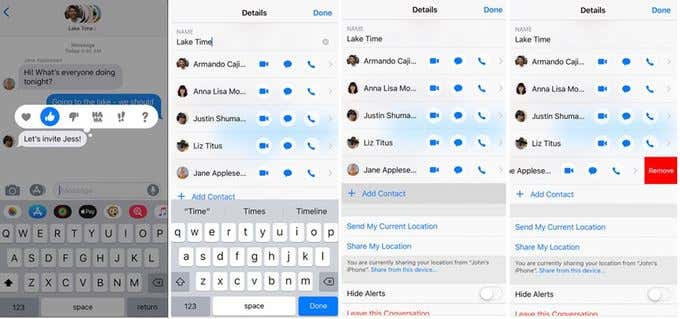
Jeśli umiesz korzystać z grup WhatsApp , łatwiej będzie Ci korzystać z wiadomości grupowych na urządzeniu z systemem iOS. Tutaj również możesz utworzyć grupę, nadać jej nazwę, dodać lub usunąć z niej uczestników, wyciszyć powiadomienia, a nawet wyjść z grupy.
Istnieją trzy rodzaje wiadomości grupowych, które możesz wysyłać grupowe iMessage, MMS i SMS . Aplikacja Wiadomości(Messages) wybierze typ wiadomości grupowej do wysłania w zależności od tego, czy jest to wiadomość iMessage, czy SMS/MMS .
Możesz także odpowiadać na grupowe wiadomości iMessage za pomocą funkcji Tapback , między innymi z sercem lub kciukiem w górę.
Ukryj alerty(Hide Alerts)
Powiadomienia mogą być denerwujące, ale możesz je zatrzymać za pomocą funkcji Ukryj alerty(Hide Alerts) w iOS. Otwórz aplikację Wiadomości(Messages) i przesuń palcem w lewo nad wiadomością lub konwersacją, którą chcesz wyciszyć, a następnie dotknij Ukryj alerty(Hide Alerts) .

Gdy włączone są Ukryj alerty(Hide Alerts) , obok wiadomości lub rozmowy pojawi się półksiężyc lub księżyc . Jednak zatrzymuje tylko powiadomienia dotyczące tej konkretnej rozmowy, a nie z Twojego urządzenia. Wszystkie inne wiadomości i powiadomienia dotyczące Twojego urządzenia będą nadal wyświetlane na ekranie blokady(Lock) .
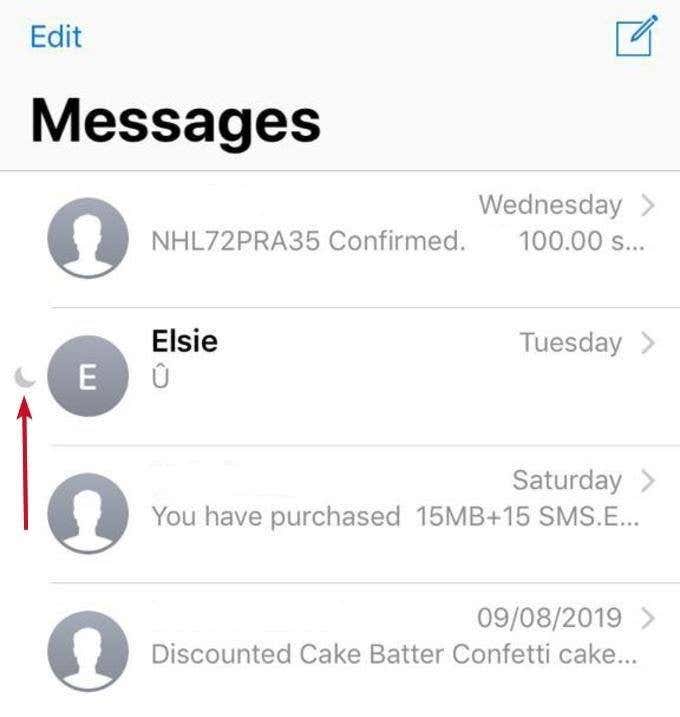
Możesz także wyciszyć wiadomości grupowe za pomocą funkcji ukrywania alertów, dotykając ikony „i” (informacje) u góry tekstu grupowego i włączając opcję Ukryj alerty(Hide Alerts) .
Dzięki Wiadomościom Apple(Apple Messages) możesz zrobić o wiele więcej , ale to tylko kilka z nich, od których możesz zacząć. Wypróbuj jedną lub wszystkie z nich i odkryj niesamowite rzeczy, które możesz zrobić, aby ożywić swoje wiadomości i rozmowy.
Related posts
Wskazówki, sztuczki i hacki, aby skutecznie korzystać z przypomnień Apple
6 wskazówek, jak najlepiej wykorzystać Apple Music
21 prostych wskazówek, jak skutecznie korzystać z notatek Apple
9 mało znanych wskazówek Apple Music, które musisz znać
8 wskazówek, zanim zmienisz kraj Apple App Store
Co zrobić, jeśli aplikacja nie otwiera się na iPhonie lub iPadzie
18 najlepszych aplikacji do gier offline na iPhone'a i iPada
Jak skonfigurować i korzystać z Apple Game Center
Dlaczego Apple Music wciąż się wstrzymuje? 10 poprawek do wypróbowania
Aplikacja HBO Max nie działa na Apple TV? 7 poprawek do wypróbowania
Co to jest iMovie? Przewodnik po pierwszych krokach
Apple Music Slow na Twoim iPhonie lub Macu? Wypróbuj te 10 poprawek
Co to jest Cydia App Store i jak z niego korzystać?
Szybko edytuj i retuszuj zdjęcia dzięki Adobe Photoshop Fix
Czy iPhone Face ID jest bezpieczny w użyciu?
11 sztuczek i sztuczek iMessage, aby zostać ekspertem
Jak usunąć kopie zapasowe z iCloud
AirPlay nie działa na Apple TV? Wypróbuj te 8 poprawek
14 rzeczy, których nigdy nie powinieneś pytać Siri
Siri nie działa? 13 poprawek, które sprawią, że Siri znów zacznie mówić
